
AirData UAV – Parte 1: Registro e configuração inicial.
11/02/2021Muita gente posta nos grupos nas redes sociais e fóruns de discussão, sobre alguma falha que ocorreu com seu drone e algumas vezes os amigos “pedem o seu AirData” para tentar ajudar, analisando os dados de voo, explicando o que pode ter ocorrido para que em futuros voo, medidas preventivas sejam tomadas ou até mesmo para uma análise pessoal do seu voo – por exemplo, porque em determinado local mostrou a mensagem “interferência de sinal” ou a temível “erro de esc” que geralmente vem acompanhada com a queda da aeronave.
Por ser uma ferramenta importante para todos que querem conhecer melhor seu equipamento e atendendo a pedidos, resolvemos fazer esse tutorial. Ele está sendo dividido em duas partes, sendo a primeira, como se registrar e configurar, e na segunda, falaremos de suas funcionalidades. Vale lembrar que com a primeira parte, você já vai conseguir utilizar o AirData,
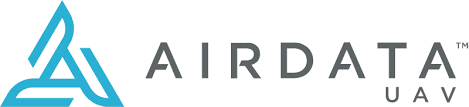
A mais conhecida ferramenta de análise de voos, a AirData UAV foi criada em 2015, inicialmente para fornecer aos pilotos informações de prevenção de acidentes e dar aos pilotos dados mais amplos do que os informados nos aplicativos de voo de alguns dos principais fabricantes de drones de consumo, DJI, Autel, Parrot, Yuneec, entre outros.
As versões que estão disponíveis e seus preços:
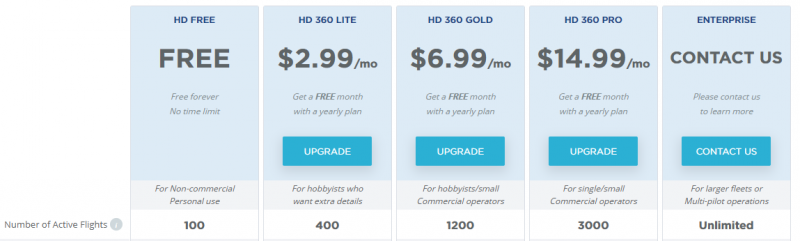
A versão “Free” é limitada ao registro de no máximo 100 voos¹. Mesmo faltando recursos como compartilhamento de pilotos, gerenciamento de mais de um drone, controle e gerenciamento das baterias, controles de manutenção, climatologia avançada, relatórios, enfim, seguramente a versão gratuita, que é a mais usada, atende bem ao que essa ferramenta propõe: uma análise detalhada do voo realizado.
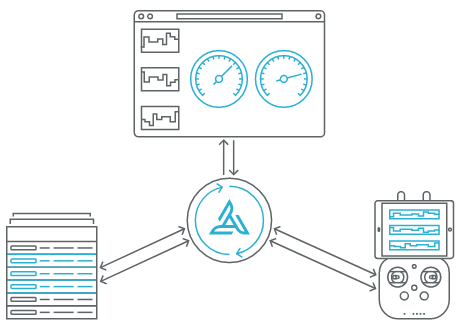
Como o Airadata UAV funciona?
É preciso ter em mente que os dados de voo primeiramente irão para os servidores do fabricante e só depois que o AirData UAV “extrairá” da base de dados os seus logs de voo. Diante dessa lógica, você até pode fazer seu voo offline no “modo avião”, porém, em algum momento necessitará de uma conexão de internet para o aplicativo oficial sincronizar seus dados de voo aos servidores.
Compatibilidade de modelos de drones
Aqui você tem a lista das aeronaves mais conhecidas no mercado, compatíveis com a ferramenta de análise de voos AirData UAV. Preste muita atenção nas observações (notes) clique lá para saber mais.
Como se registrar?
Para se registrar é simples, gratuito e não precisa de cartão de crédito: apenas seu nome e um email válido (recomendamos acessar por um computador, pois na tela do celular fica um pouco complicado de ler). Está tudo em inglês, mas não é nada complexo – no seu browser, digite o endereço https://airdata.com e no canto superior direito, clicar em “REGISTER” e verá a seguinte mensagem pop up:
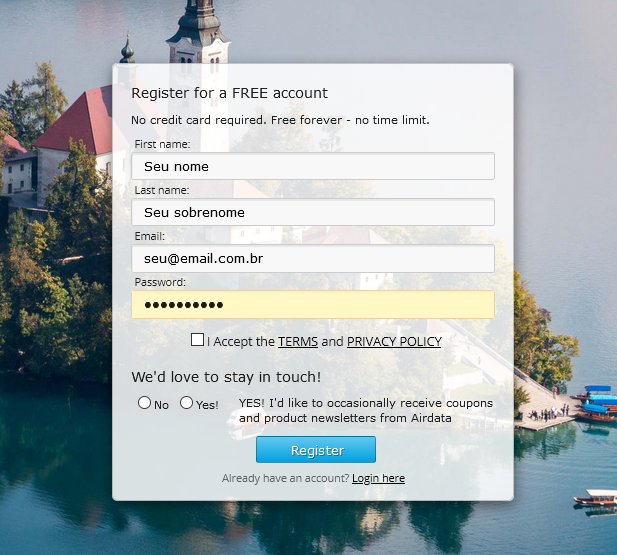
Agora começa a melhor parte: acessar o sistema
Basta entrar no site e no canto superior direito, clicar em Login:
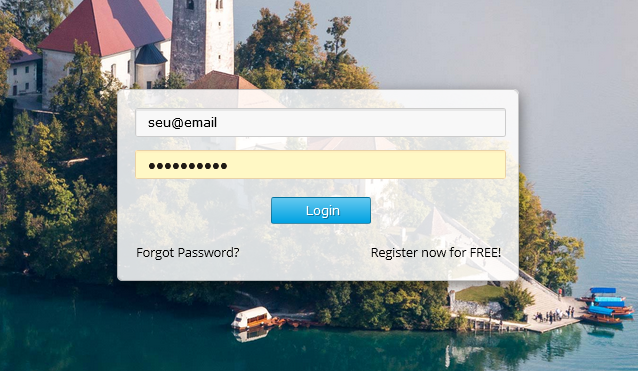
Vamos definir algumas informações complementares e principalmente sobre seu drone para sincronização dos dados de voo.
My Account
Home
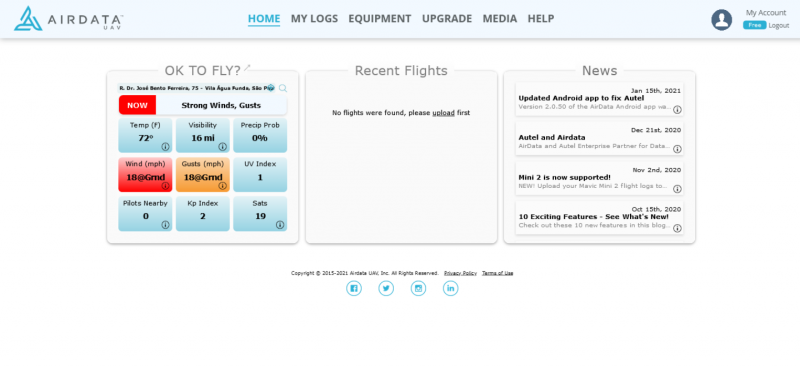
Em “home”, você vê três quadros: o primeiro, é um “brinde” aos usuários registrados no AirData o “Ok to Fly?” (falaremos oportunamente) que mostra as condições climáticas para voar com segurança, o último quadro são notícias sobre a plataforma, geralmente fala sobre atualizações e compatibilidades – E finalmente, no quadro do meio estão os seus Voos Recentes, veja acima, está em branco porque não sincronizamos nenhum voo ainda.
Account – Personal Info
Vamos fazer a complementação de seus dados, vá no canto direito novamente em “My Account” (minha conta) clique e atualize seus detalhes, como apelido, telefones, país e caso queira, coloque uma foto bem legal, se acha ser uma pessoa digamos, “pouco fotogênica” como eu, pode ser a foto do cachorro, das crianças… Ou do seu drone.
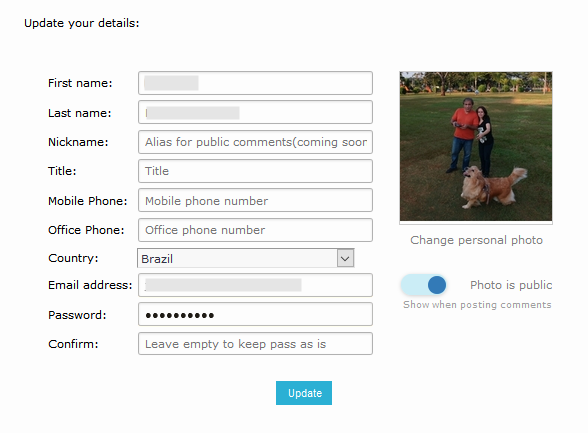
Account- Business Info
Esses dados você só preenche se o plano que você optou é a partir da versão GOLD. Como estamos falando da versão Free, deixe sem preencher.
My AirData Badge
Seria um “crachá” para você utilizar o código HTML gerado para por exemplo, personalizar sua assinatura de email, ou queira incorporar em seu blog ou site. Poderá também imprimir seu certificado de horas e voo realizados, claro, depois que seus voos forem sincronizados… E logo faremos isso.
Billing
É o balanço da sua conta do AirData, faturas pagas e em aberto, somente utilizada nas versões pagas.
Flight Retrieval – (Importação dos logs de voo) –
IMPORTANTE: ESSE PROCESSO SÓ É FEITO UMA VEZ, NOS PRÓXIMOS VOOS, UMA VEZ SINCRONIZADOS NA BASE DO FABRICANTE EM ALGUNS MINUTOS FICAM DISPONÍVEIS NO AIRDATA UAV
É nessa interface³ que colocamos as informações de login do seu aplicativo de voo oficial de voo utilizados nos drones da DJI (ex. DJI Go4, DJI Fly), Autel (Autel Explorer) e Parrot (FreeFlight Pro). Para outros aplicativos de terceiros, como o LITCHI. usaremos a interface Auto Upload Token, que falaremos depois deste tópico.
Muito fácil de importar os logs de voo, as opções Autel Login, DJI Login e Parrot Login não necessitam de token: através do usuário e senha utilizado nos aplicativos oficiais, o AirData UAV busca os dados nos seus respectivos servidores.
Como o drone mais conhecido é o da DJI, e esse procedimento não muda nada se seu drone for Autel ou Parrot, vamos mostrar um passo a passo para sincronizamos os dados de voo no nosso AirData. Primeiramente no menu da esquerda, em Flight Retrieval, clique em DJI Login:
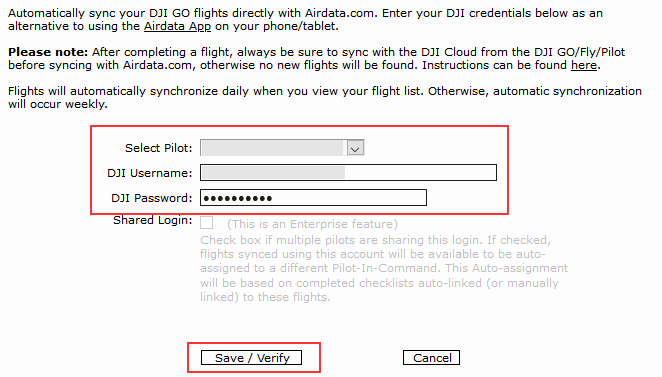
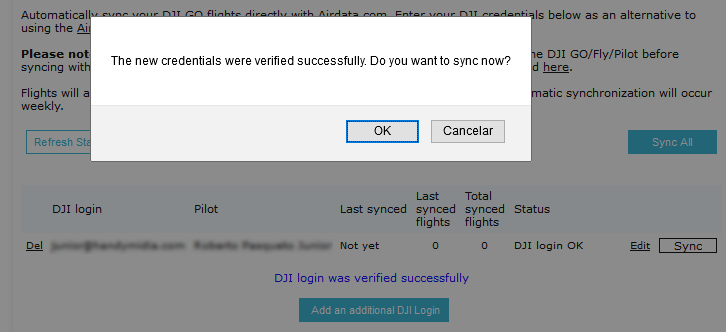
Depois de dar “OK”, o AirData no seu Status passa de “DJI Login OK” para “Preparing” (preparando) e em poucos segundos “Syncing” sincronizando:
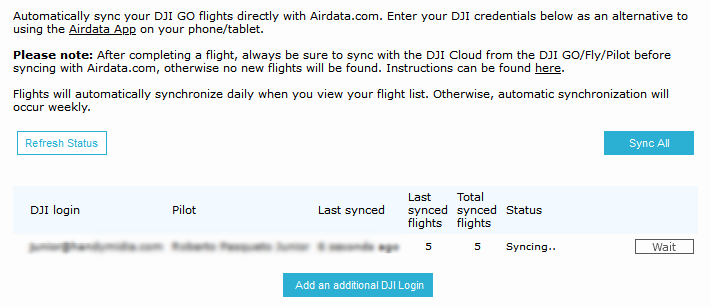
Quando encerrar, teremos essa interface:
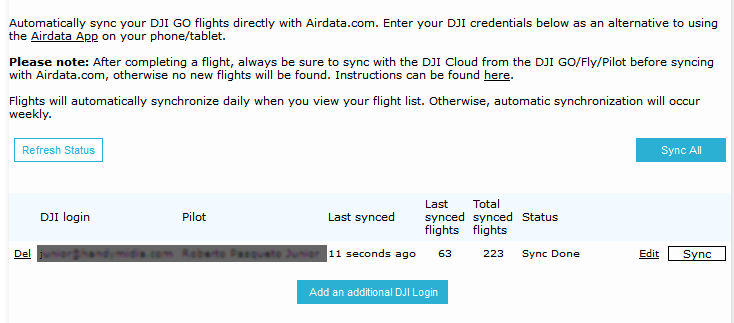
Flight Retrieval – Auto Upload Token:
IMPORTANTE: ESSE PROCESSO SÓ É FEITO UMA VEZ, TERMINADO O VOO, SERÁ FEITO O UPLOAD DOS DADOS PARA O AIRDATA UAV. NECESSÁRIO ESTAR CONECTADO À INTERNET
Quando você abre essa tela, já é mostrado um código token: Copie ele, pois será usado posteriormente nos aplicativos de terceiros.

O AirData gera um token único, que será usado para se autenticar nos seguintes aplicativos:
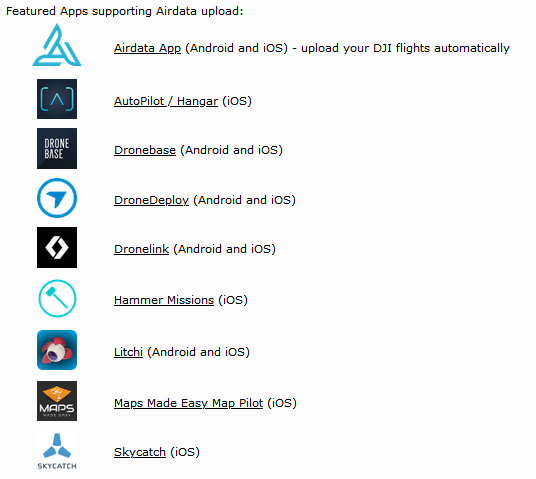
Outras interfaces:
Users (usuários)
Aqui você define os usuários (pilotos) que utilizam a mesma base de dados de voo. (Somente nas versões corporativas, a partir da GOLD)
Preferences (preferências gerais e de visualização)
Units
Você configura por aqui como quer que sejam exibidos o formato da data e da hora e as unidades de medida Metric ou Imperial. Usamos no Brasil a unidade métrica.
KML Settings
Aqui você define como quer que sejam visualizadas as linhas de seu (ex. cores e espessura)voo no Google Earth. KML é o formato de arquivo exportado pelo AirData aceito por esse software.
Email preferences
Você seleciona aqui quais as mensagens do AirData deseja receber por email.
Security e Streamming são opções somente usadas nas versões corporativas.
Encerrando
Você clicando em “Home” vai ter o seguinte resumo do AirData UAV:
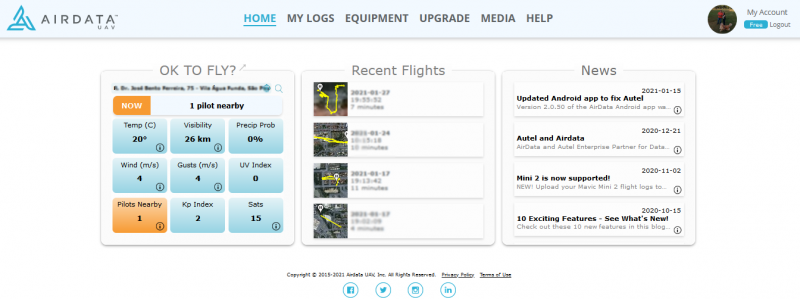
Clicando no quadro central “Recent Flights” ou lá no menu “MY LOGS” você verá todos os voos que estavam na base de dados do fabricante, limitado na versão gratuita aos últimos 100.
E por aqui encerramos a primeira parte deste tutorial. Na Parte 2 que será postada nas próximas semanas, serão abordados os seguintes tópicos:
- Interface inicial: Flights – Display Overview e Map
- General (Geral)
- Power (Energia e baterias)
- Sensors
- Controls
- Weather (Clima)
- Media
- Outras funcionalidades
- Exportação e Importação
- Compartilhamento do voo (para amigos ajudarem na análise)
NR: Pode ter certeza, com o que colocamos aqui, você irá se surpreender com tanta informação, o bastante para entender melhor o comportamento do seu drone.
Espero que goste. Dúvidas? Comente logo abaixo.
🙂
Fonte: AirData UAV
(1)(2) Se você exceder os 100 voos, o AirData UAV arquivará o voo mais antigo por um prazo máximo de seis meses. Caso opte futuramente por upgrade de plano, a quantidade de voos aumentará para quantidade de voos do pacote escolhido e os voos arquivados serão restaurados.
(3) Interface é qualquer exibição que se interage com o usuário, por exemplo a a tela de um computador está enviando ou solicitando informações com a pessoa, logo essa tela é uma interface.

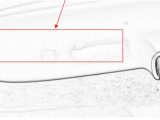

Ótimo aplicativo. Já uso desde o lançamento. Parabéns pela informação detalhada!
Obrigado 🙂
Excelente trabalho. Esse aplicativo é diferenciado. Tenho uma dúvida. Se o drone perder conexão com o controle e se perder, vindo a pousar em local desconhecido, é possível recuperá-lo? Outra questão…é possível baixar o Air Data para recuperar um drone depois do fato ocorrido?
Obrigado e sobre a sua dúvida, vou falar sobre os drones DJI e o app DJI Fly, a resposta é sim se o drone permanecer na posição exata que ele perdeu o sinal. No app existem três opções de comportamento do drone em caso de perda de sinal: a) Ficar parado na posição, b) RTH (retornar para casa) ou c) pousar, por isso a importância de checar antes de voar a altura do RTH, pois dependendo da altura, pode se colidir com algo no meio do caminho e não pode ser muito alto também, pois pode pegar uma boa rajada de vento. Se configurou como opção RTH em caso de perda de sinal, depois de 10 segundos sem sinal, ele voltará e se não voltar, o que pode ter acontecido? Existem algumas opções, como ter se colidido com um passaro por exemplo, na volta ter colidido com algum obstáculo, em caso de pouca bateria o drone poderá ter pousado suavemente e poder ser em qualquer lugar, poça d’água, rua, árvore, telhado, enfim… Para saber a última posição que ele registrou com sinal de rádio (mesmo sem imagem ele pode ter enviado as coordenadas) podemos usar o app DJI Fly e indo em “perfil” tem lá a opção “Encontrar meu drone” e se forna opção “usar outros mapas” pode escolher a opção Google, que ele chegará a traçar uma rota… Pode também usar o Airdata e caso os dados não tenham “subido” ainda pela plataforma se o seu celular for Android, consegue achar o arquivo Flight Recorder para upload na seguinte pasta: “Android/data/dji.go.v5/files/FlightRecord/”.
Bom, acho que é isso e se tiver mais dúvida, é só falar.
🙂